word分析报告制作
这里通过制作一张Word分析报告,让大家了解Word分析报告的制作过程和设计思路。
本文通过制作一张Word分析报告,让大家了解Word分析报告的制作过程和设计思路。
待制作的Word分析报告最终效果如下。
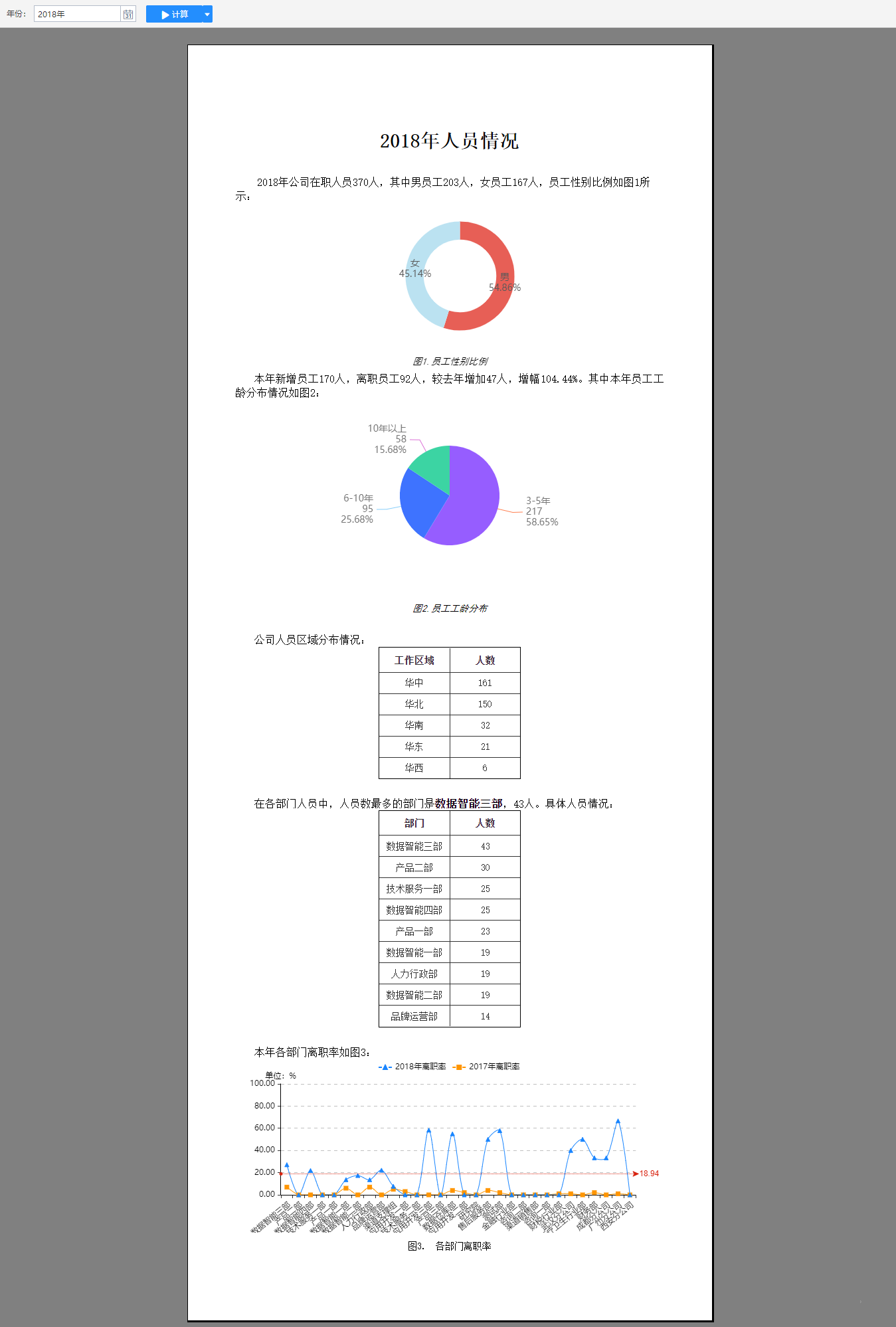
Word分析报告中的图表数据是来源于已完成的分析报表,报告中需要添加的表格、统计图、数值均需要先在分析报表内完成,分析报表的制作参考之前章节。
在主题集分析表列表界面,点击菜单栏上“新建分析”,选择“WORD分析报告”就可以生成一张空白的分析报告。
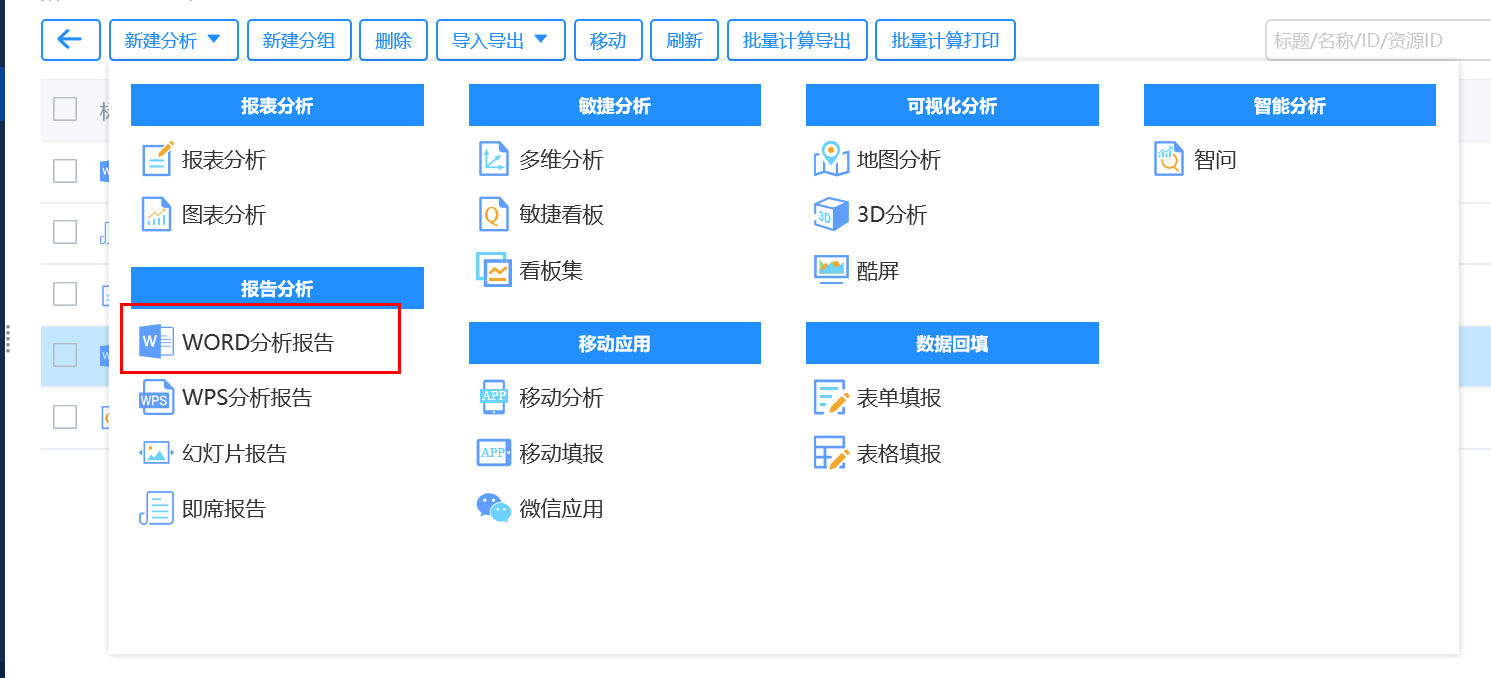
在第一次编辑Word分析报告时,需要安装office插件,根据提示完成安装即可。若出现提示:插件未安装成功,请安装后再操作!可以手动安装插件,再重新编辑打开Word分析报告。
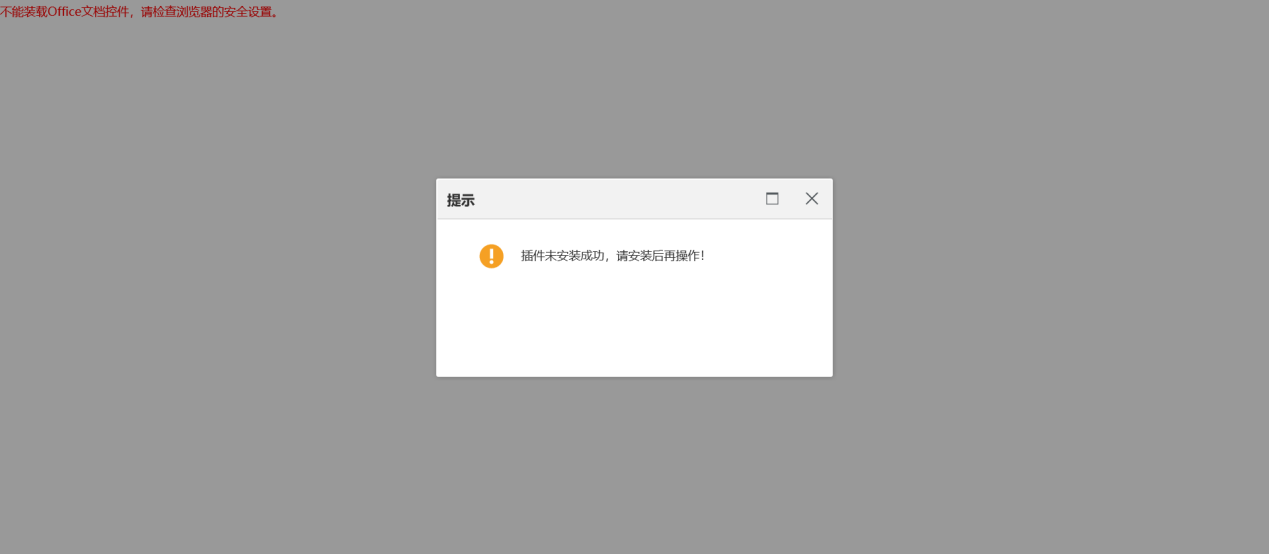
手动安装插件,在系统管理-系统设置-ActiveX插件中安装。
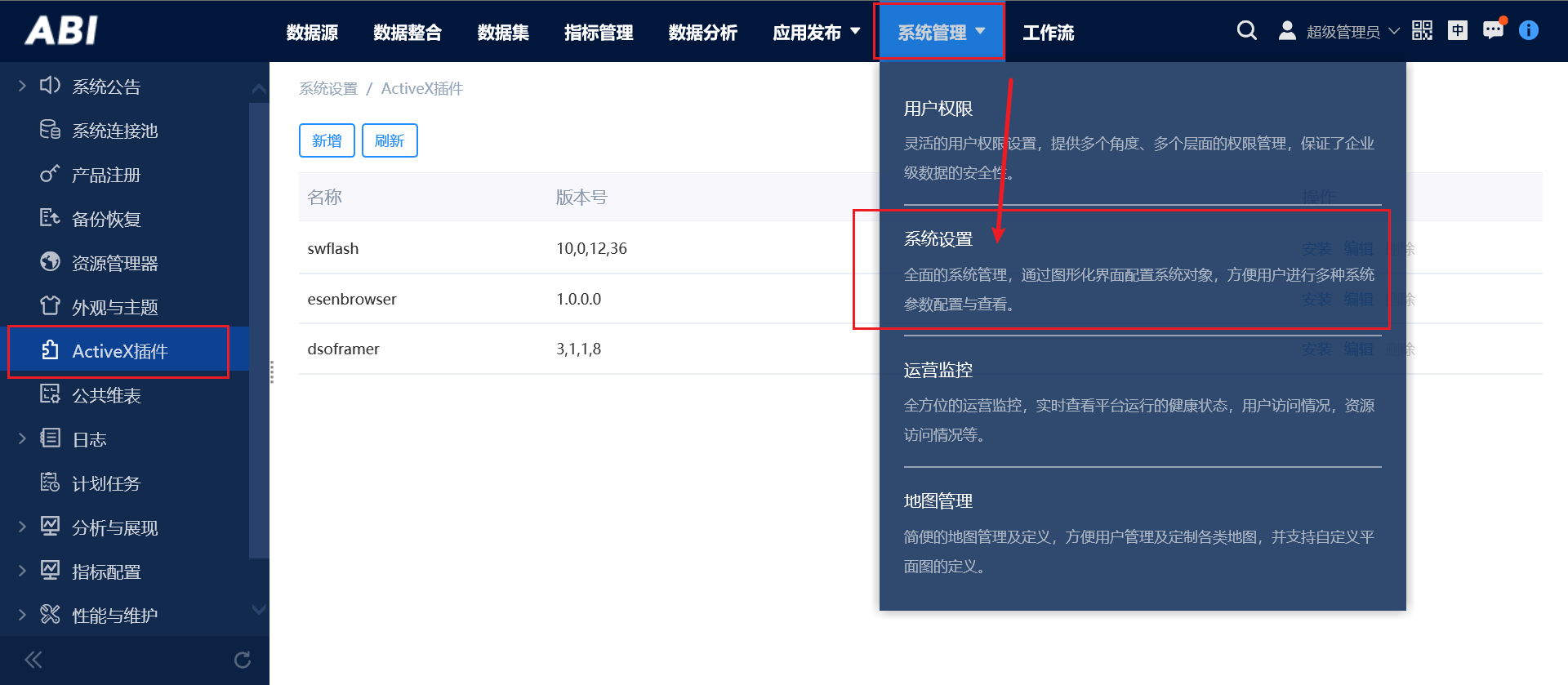
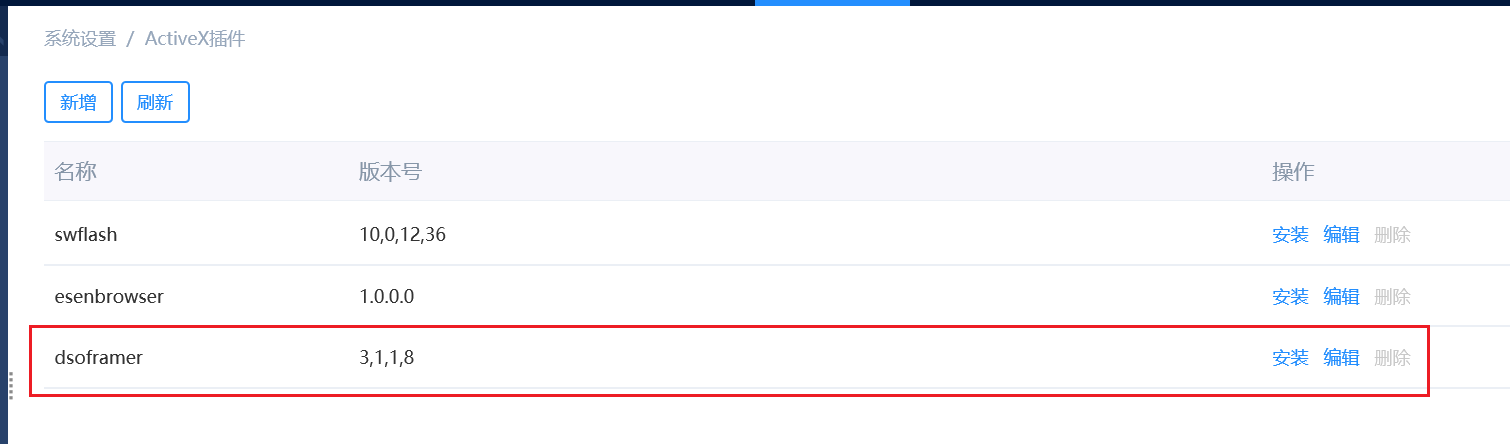
在word分析报告设计器中,编写报告,并进行段落排版,操作方式同本地的word操作。且支持复制word文档内容进来,也可以直接导入本地word文档进来。
这里,我们直接通过导入报告模板(word文档)来完成文字输入和排版。具体操作如下:
点击【文件】-【打开】,

选择本地的word文档-【打开】,即可导入本地word文档。
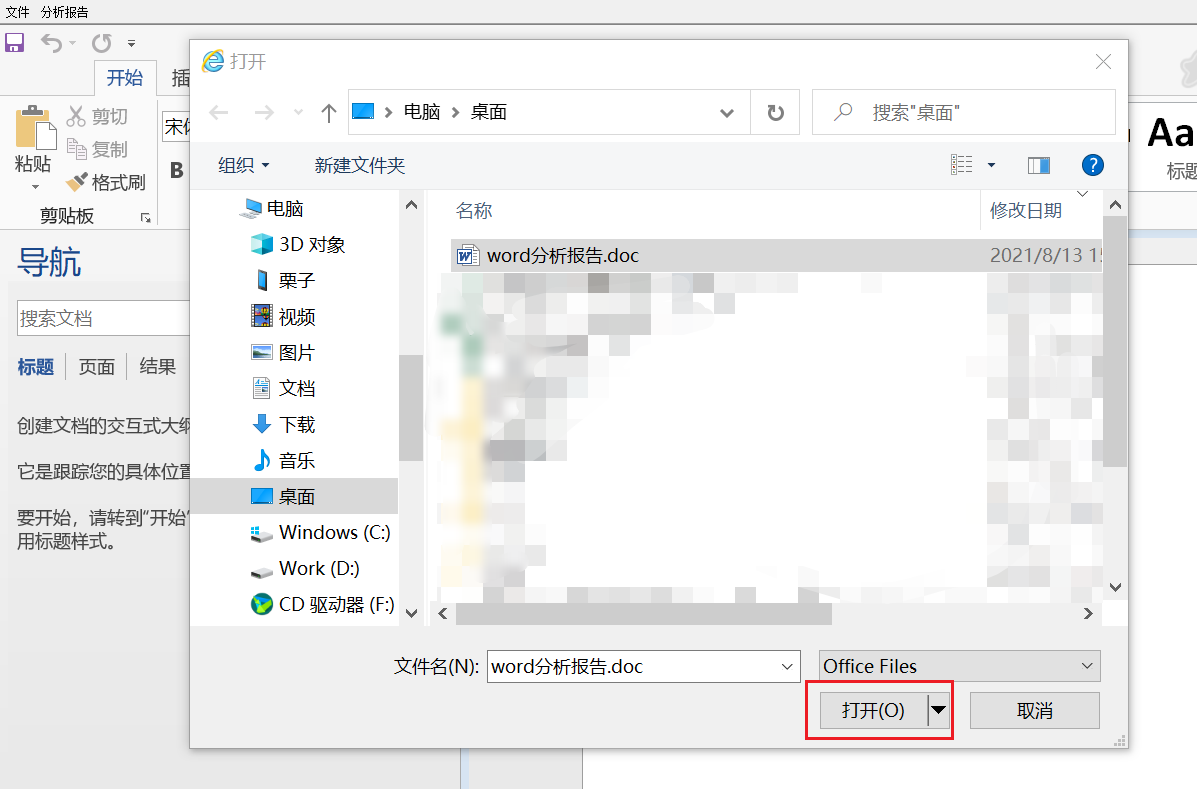
导入后效果如下:
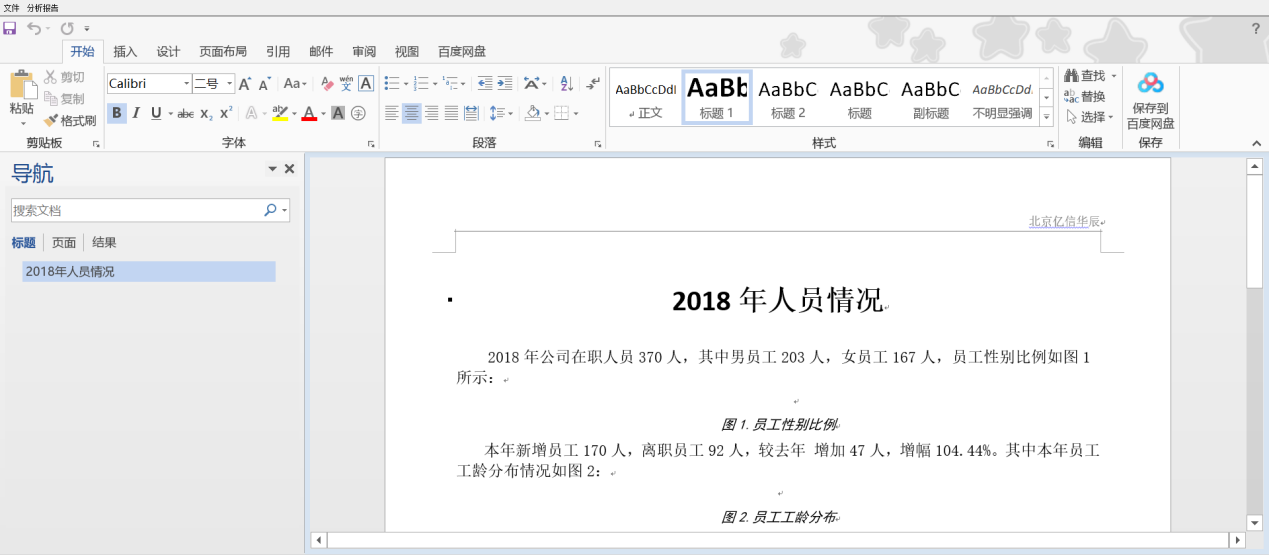
接下来往报告中加入动态内容。
1)引入分析报表
在引用分析报表的内容之前,需先将该报表引入进来,具体操作如下:
点击菜单栏【分析报告】选择【分析报告属性】,
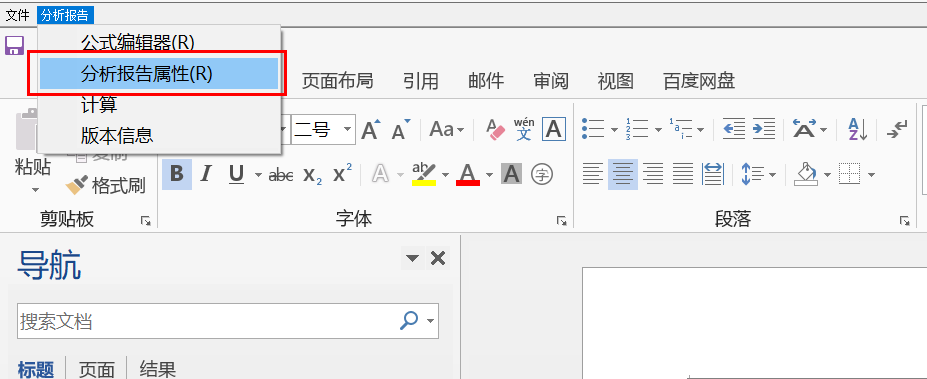
点击【引用】,在弹出的对话框中勾选报表,
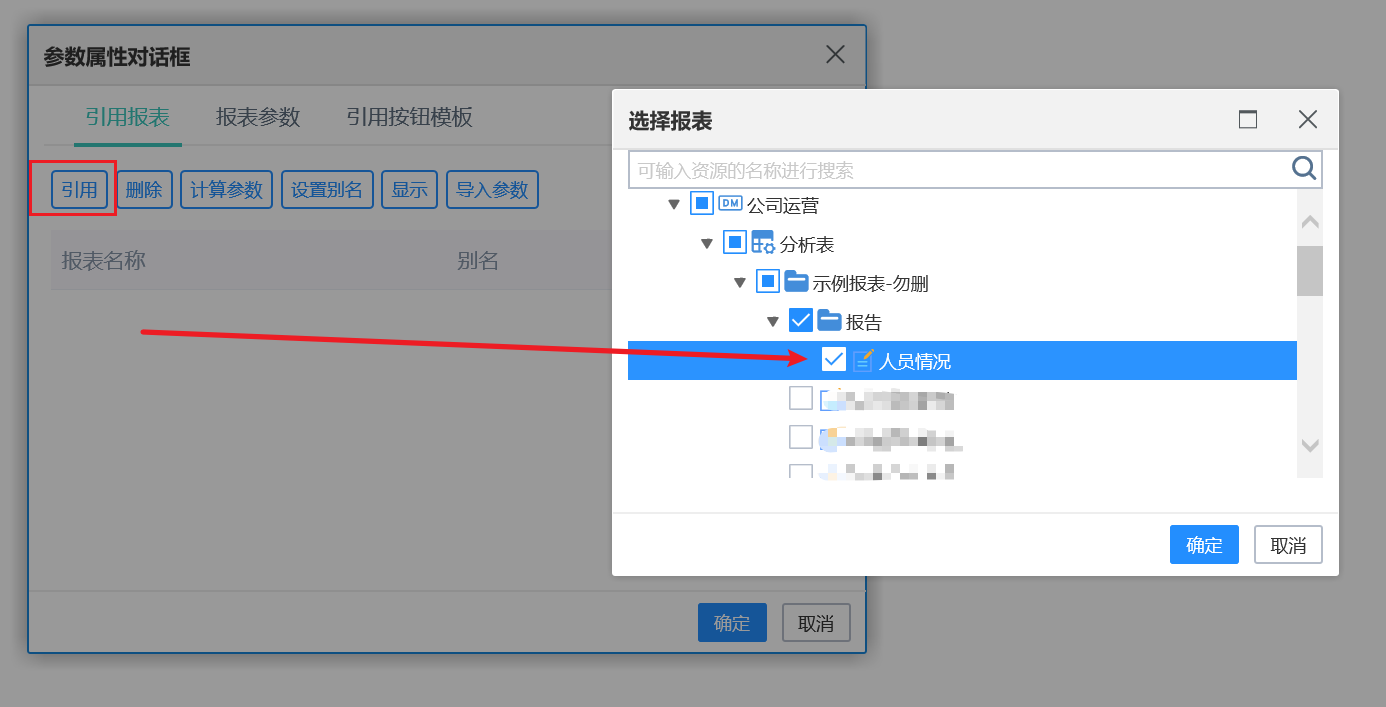
确定后,引用的报表会显示在属性对话框中。
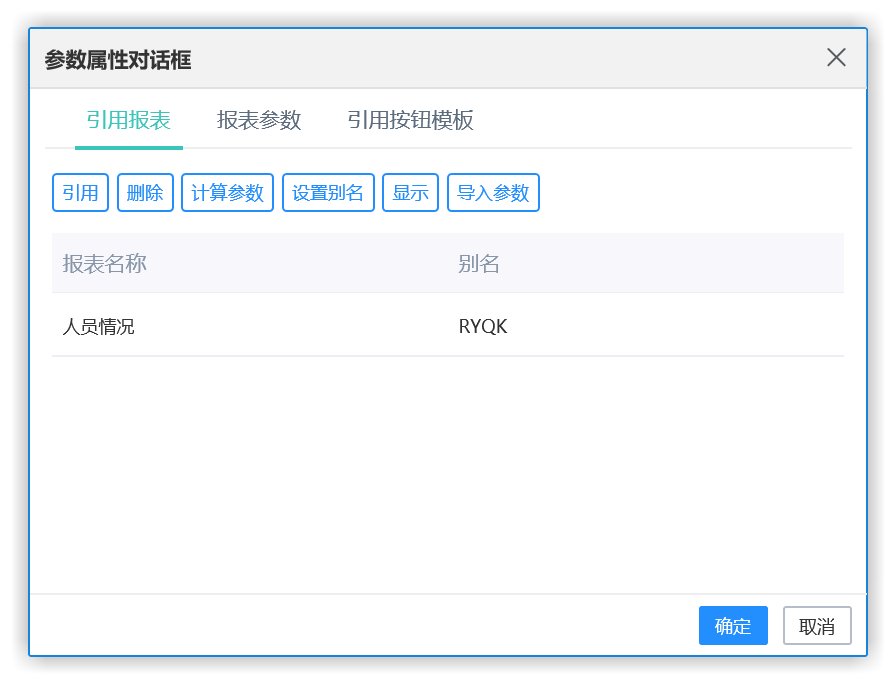
其中,【别名】可修改,word分析报告中调用引用报表是通过别名来调用的。
然后,选中引用报表,点击“显示”,在设计器下方会打开这个分析表的结果表页面,方便接下来的拾取图表。
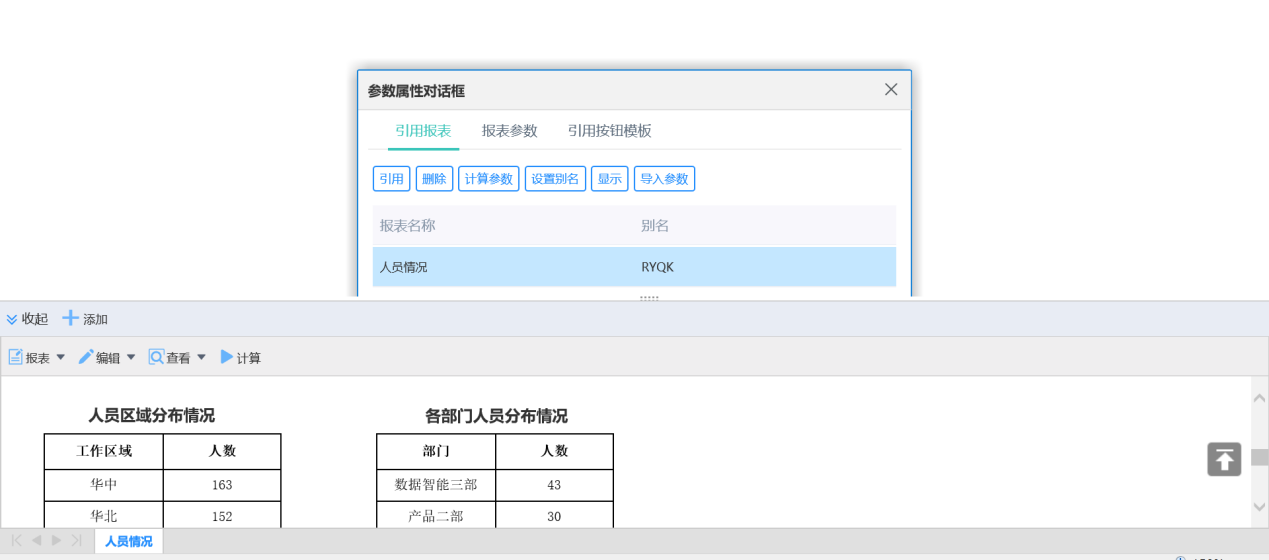
点击属性对话框中的【确定】按钮,分析报表引入完成。
2)拾取表格
接着,插入动态表格到word分析报告中。
让光标停留在需要插入表格的地方,然后在分析表结果表中找到要插入的表格,鼠标移动到表格左上角,可以看到有蓝色方框,点击后选择【拾取整个表】。
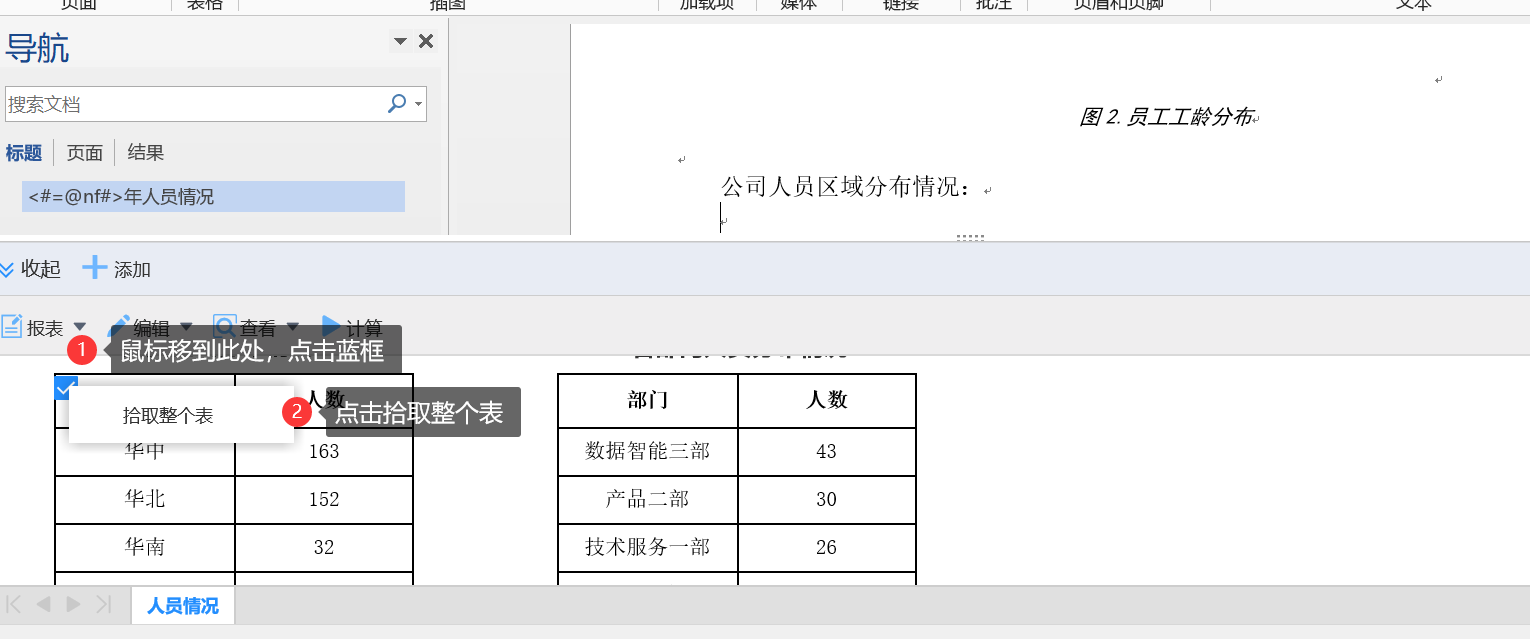
拾取后,word分析报告中会自动出现下图所示表格。
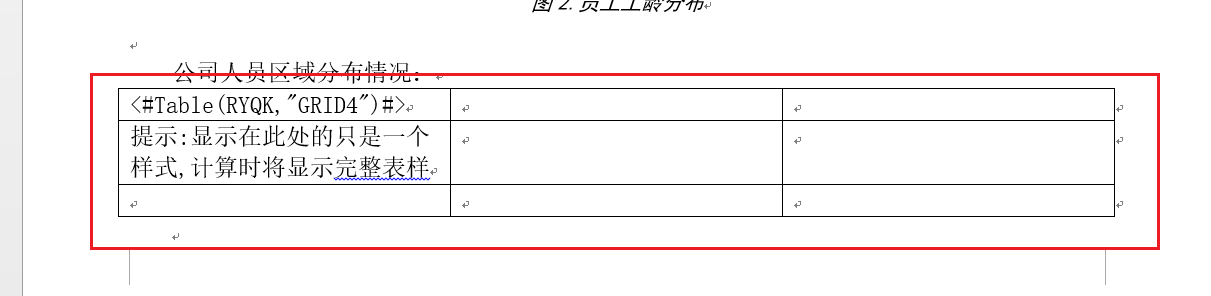
计算后效果如下:
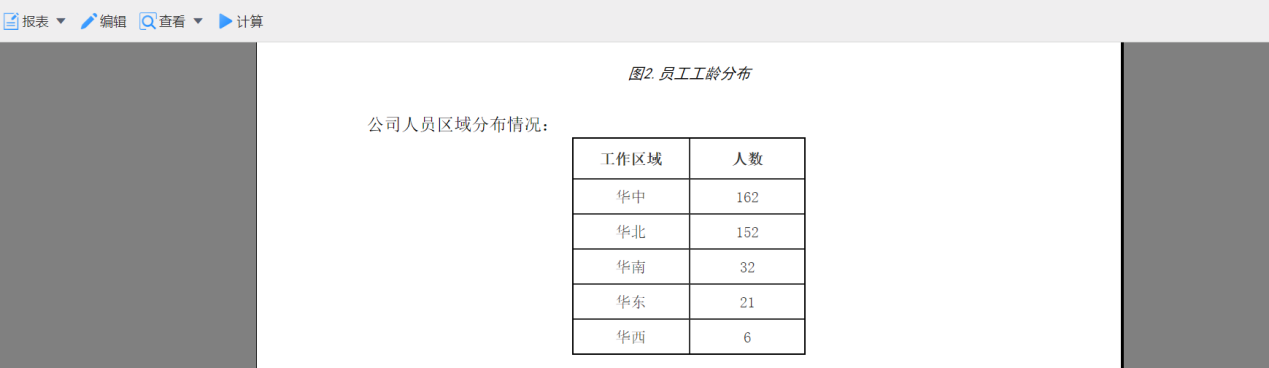
同理,依次完成word分析报告中其他表格的拾取。
3)拾取统计图
添加统计图与添加表格类似,也是在分析表结果表中拾取。
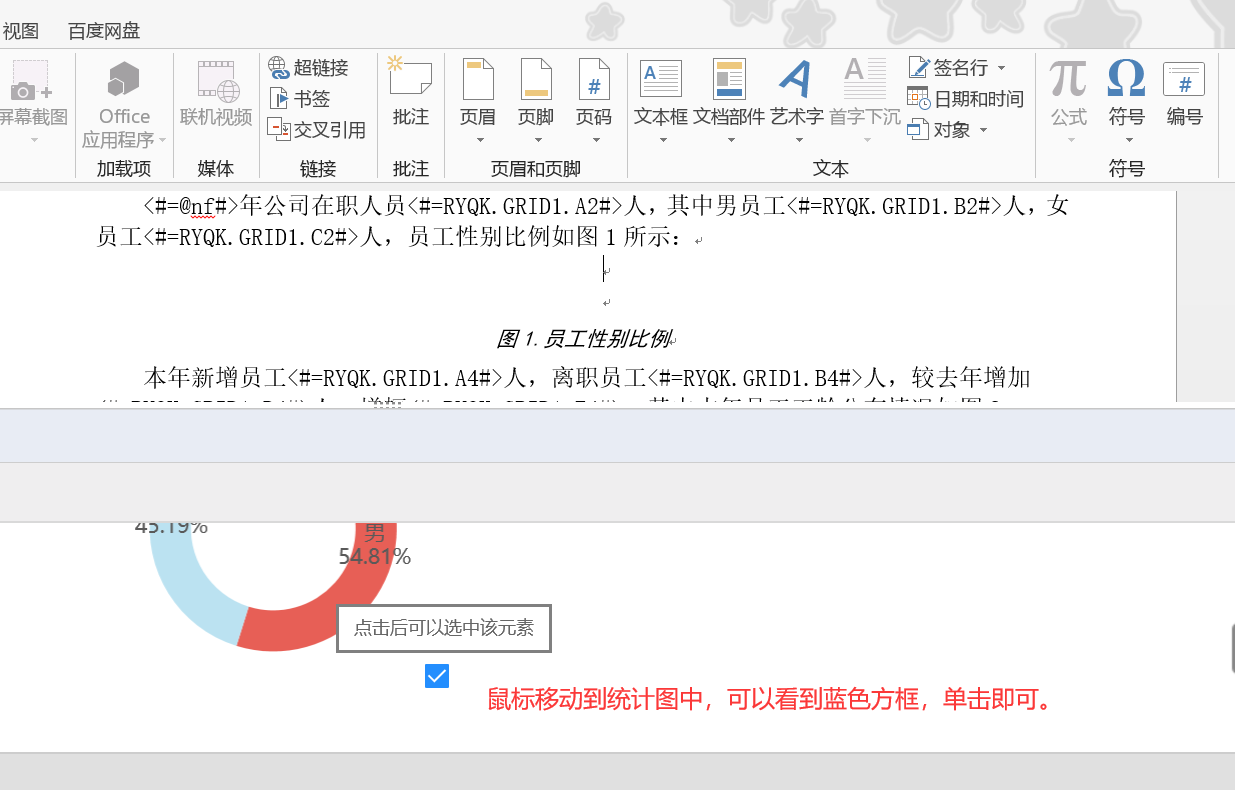
拾取得到的统计图需要设置位置,一般设置为嵌入文本行中。此处与word本地设置一致,可以选中统计图后右键-设置图片格式-版式设置,也可以在上方菜单栏格式-位置中设置。
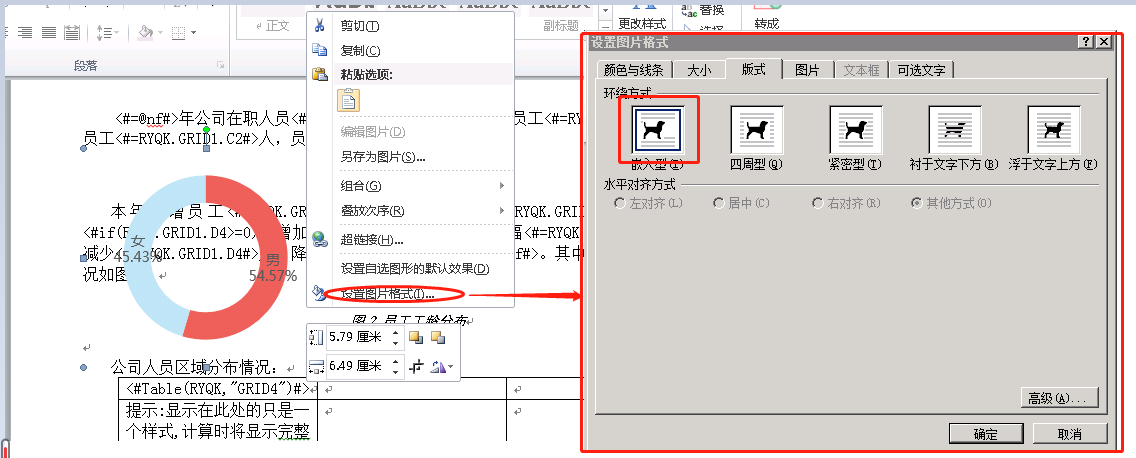
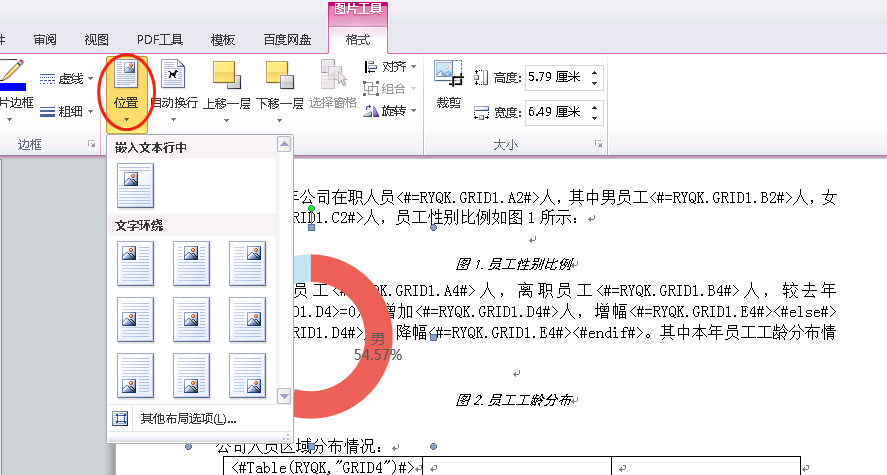
调整后样式如下:
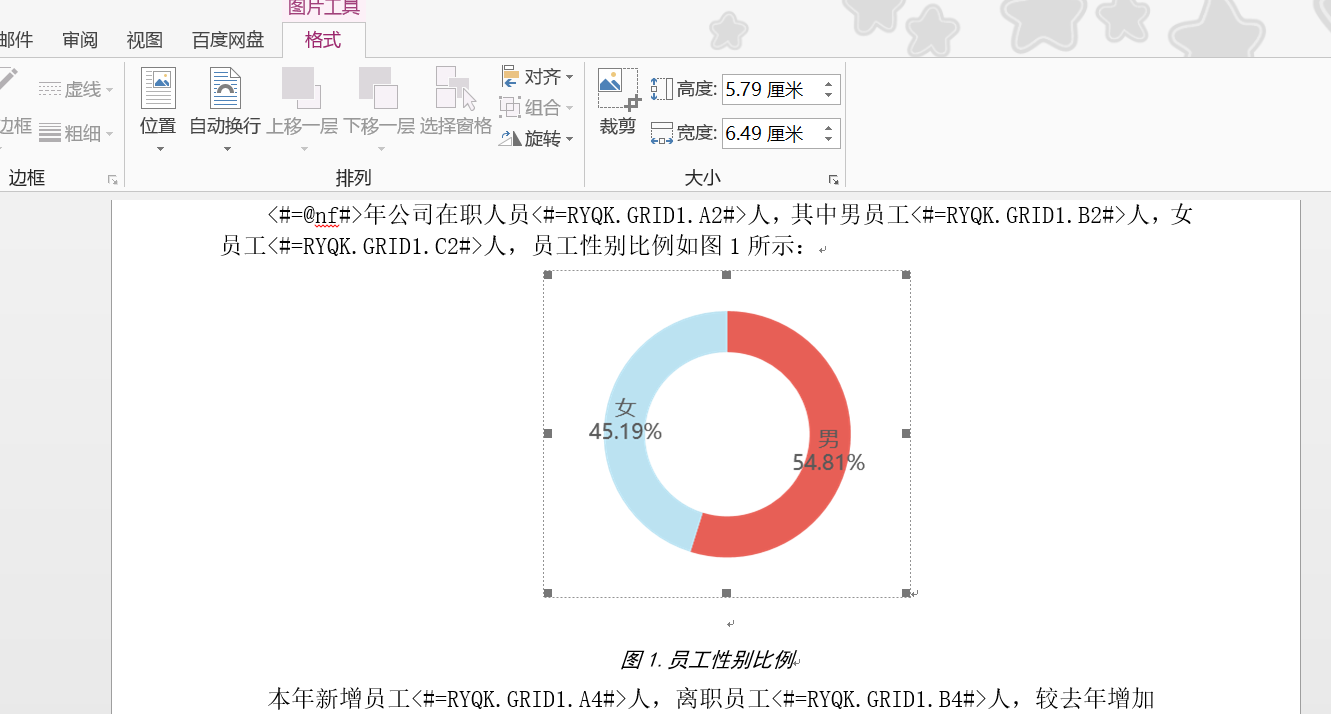
计算后效果如下:
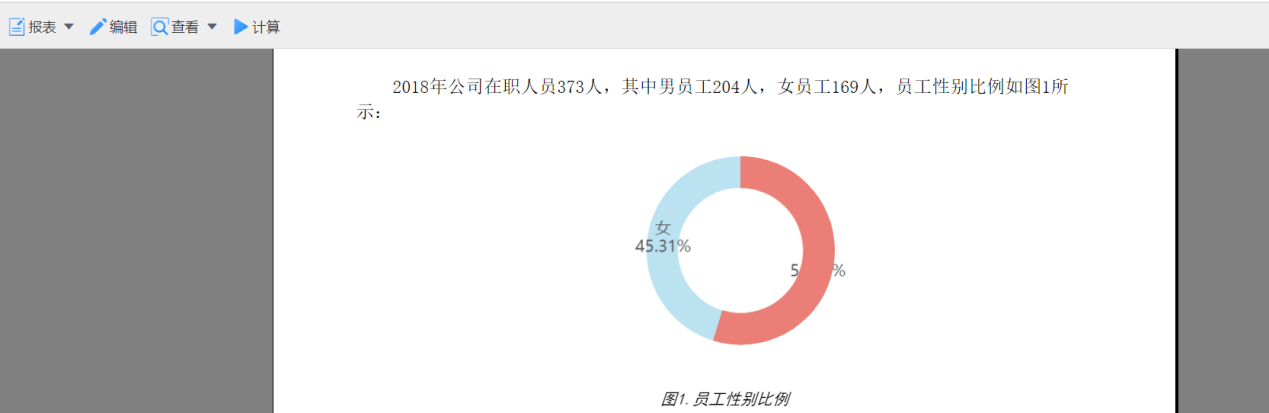
同理,依次完成其他统计图的拾取。
4)拾取表元数据
接着我们来实现文字中的动态数值。
和前面操作一样,先让光标停留在待插入动态数值的地方,然后在分析表结果表中找到要拾取的表元,双击该表元,即可拾取对应表元。
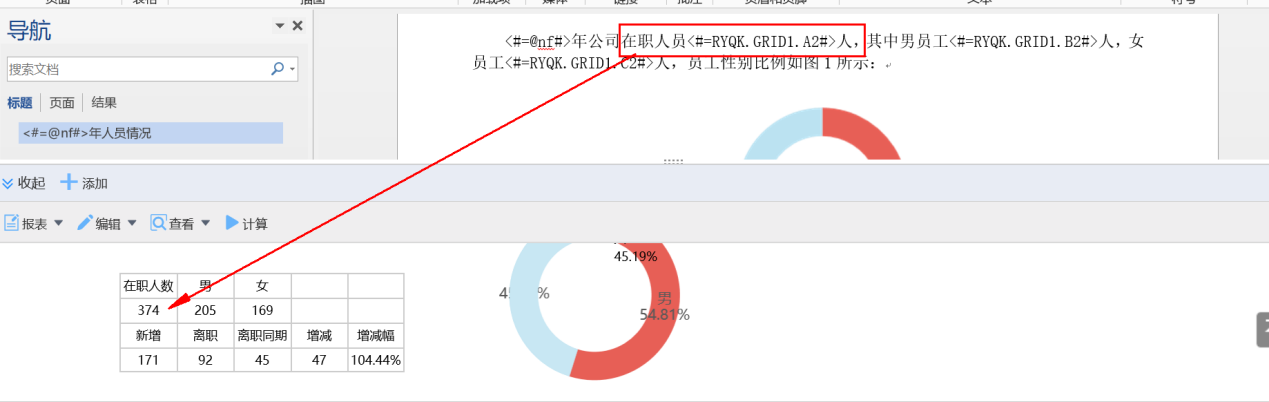
计算结果如图:
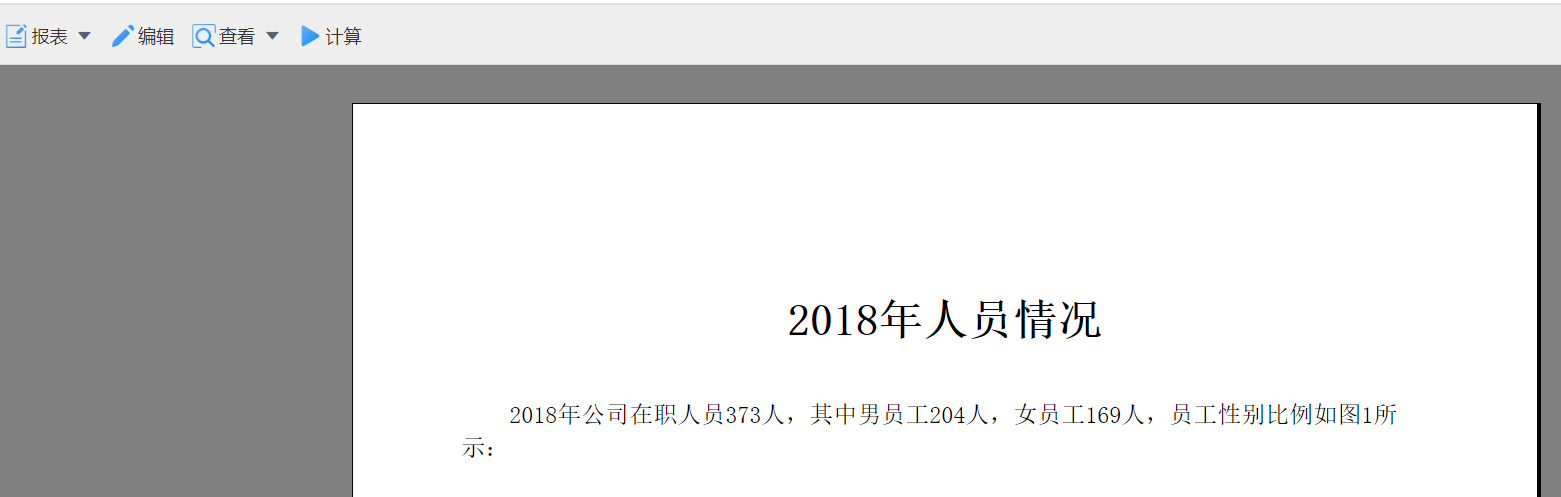
依次完成其他动态数值的拾取。
5)调整宏表达式
在文档中,我们需要对一些数据进行判断,根据判断的结果返回不同的内容,这时就需要手动调整宏表达式了,如下图,使用条件宏来实现不同情况返回不同的内容。宏表达式写法具体见word分析报告宏功能章节。
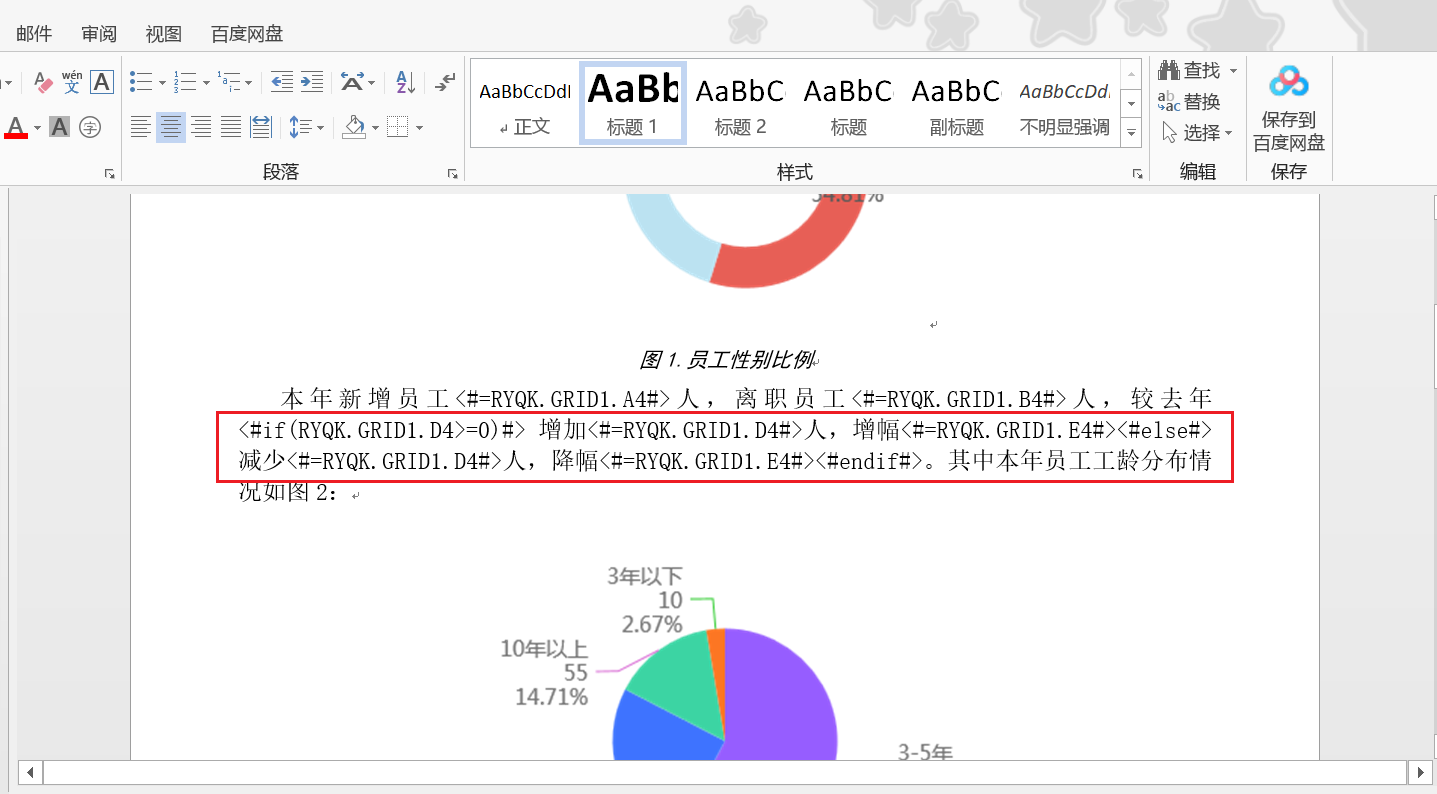
最后,给报告添加一个“年份”报表参数,以控制查看哪一年的分析数据。
在分析报告中可以直接导入引用报表的参数。点击菜单栏【分析报告】选择【分析报告属性】,单击选中添加的分析表,选择【导入参数】,弹出报表参数对话框,可以看到导入的参数,确定即可。
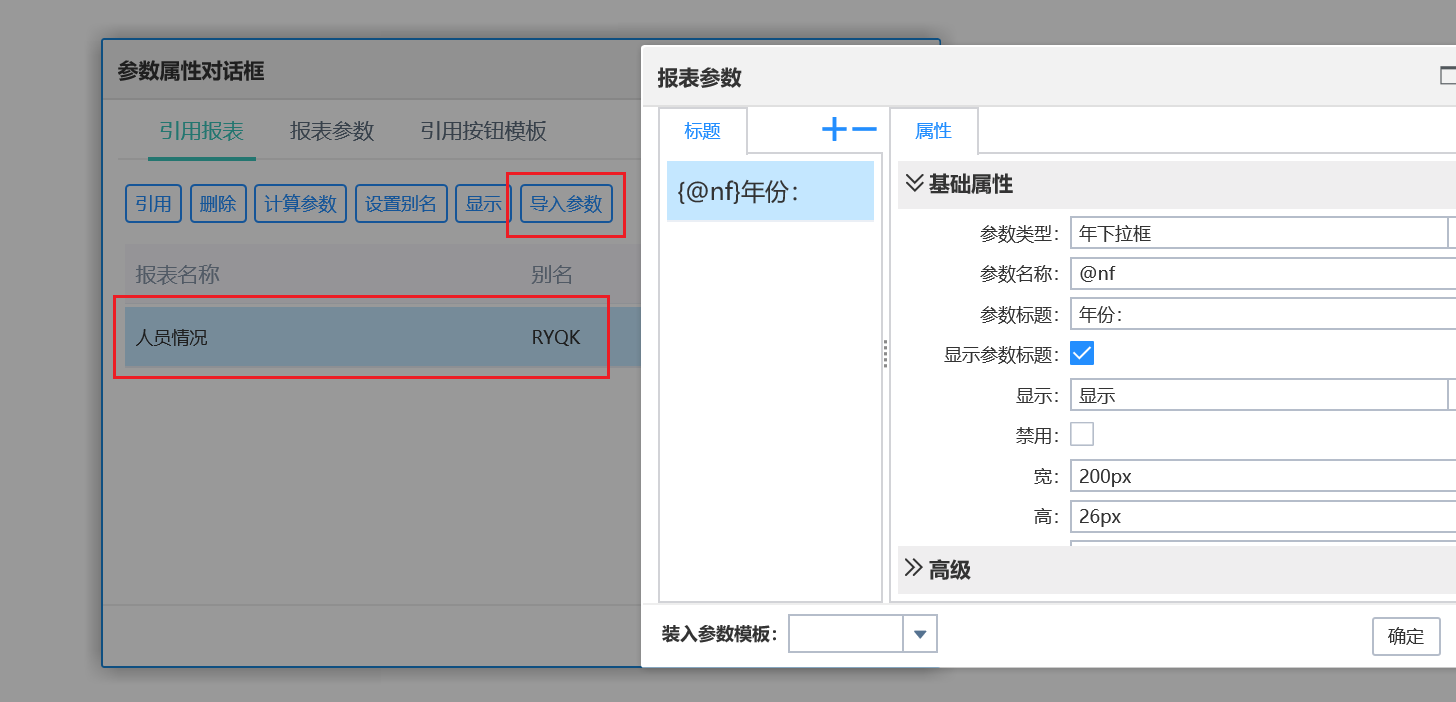
除了导入参数外,也可以手动添加参数。还是在属性设置对话框中,切换到【报表参数】标签页,点击【参数对话框】,弹出报表参数对话框,如下图所示。
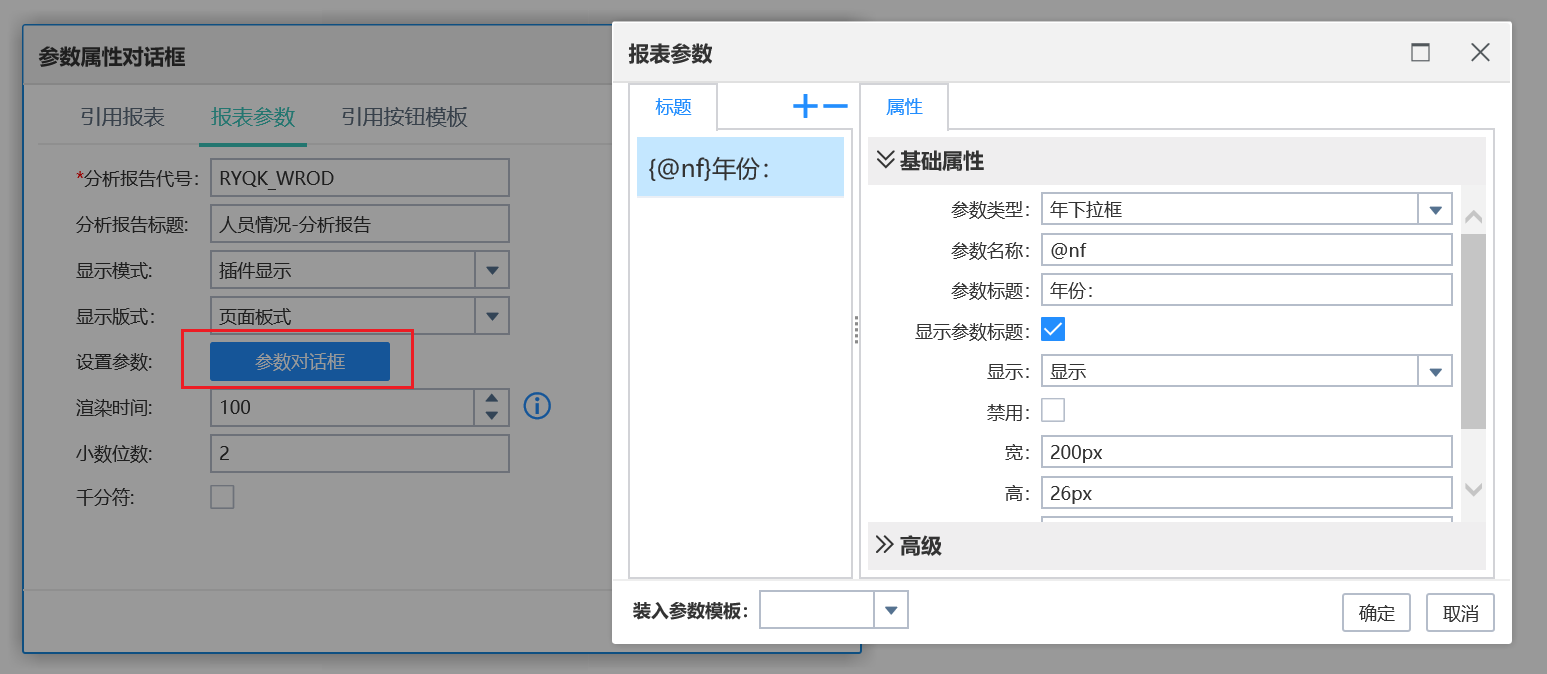
在这里通过+-可增删报表参数,需注意,手动添加的参数名称必须与引用报表中的参数名称一致,否则无法对图表数据进行控制。
报告中显示年份的地方可替换成取报表参数@nf的值,使用宏表达式<#=@nf#>取参数值。
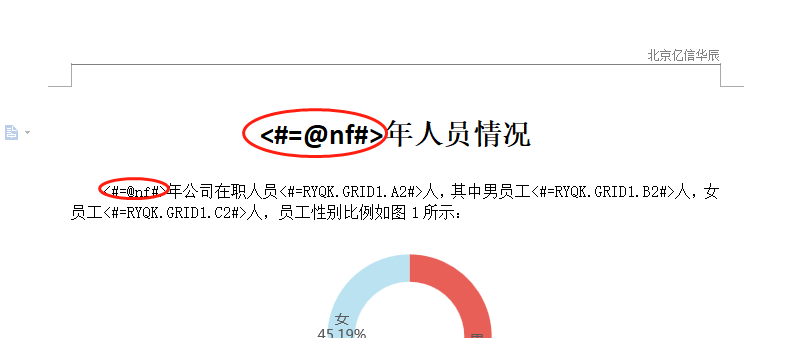
计算后效果如下:
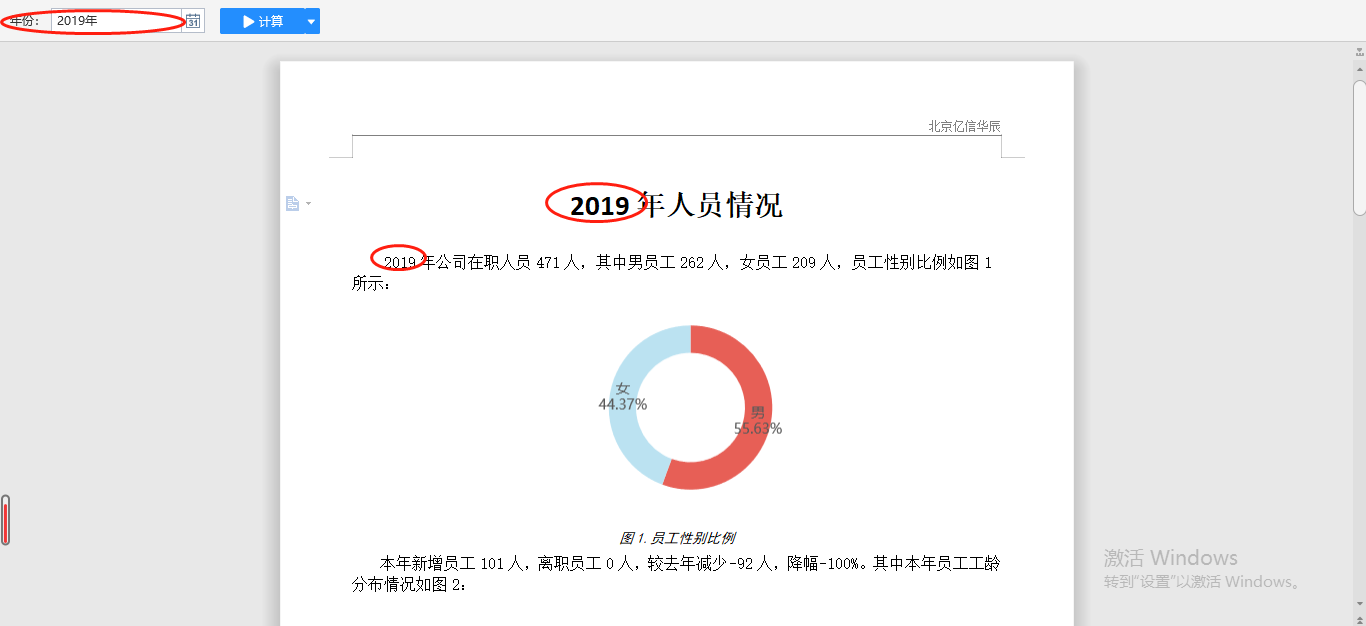
Word分析报告设计完成后,点击计算,可以在弹出的新窗口中看到报告结果。
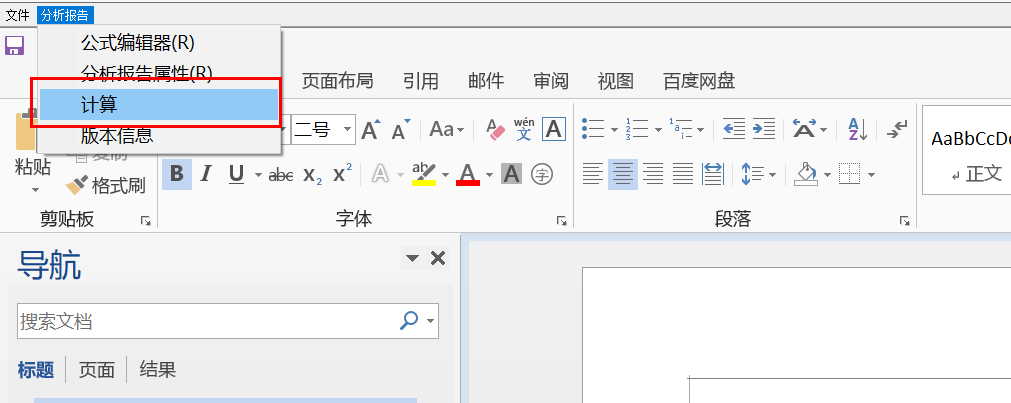
点击保存按钮,完成word分析报告制作。
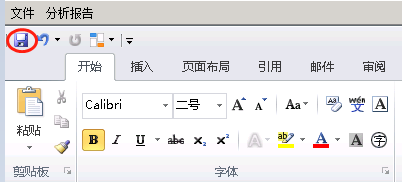
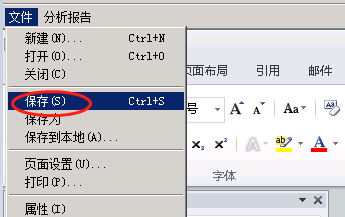
文档内容仅供参考
如果您需要解决具体问题,还可以登录亿信社区
在提问求助板块提问,30分钟内帮您解决问题
请先登录